Excel表格里输入的数字变成“E+”,一个占位符就能打回数字原型
办公软件是指可以进行文字处理、表格制作、幻灯片制作、图形图像处理、简单数据库的处理等方面工作的软件。目前办公软件朝着操作简单化,功能细化等方向发展。办公软件的应用范围很广,大到社会统计,小到会议记录,数字化的办公,离不开办公软件的鼎力协助。另外,政府用的电子政务,税务用的税务系统,企业用的协同办公软件,这些都属于办公软件。
不经常使用EXCEL表格的同学们,在单元格里输入数据、比如银行卡号,身份证号等会出现数字E的形式,如下图
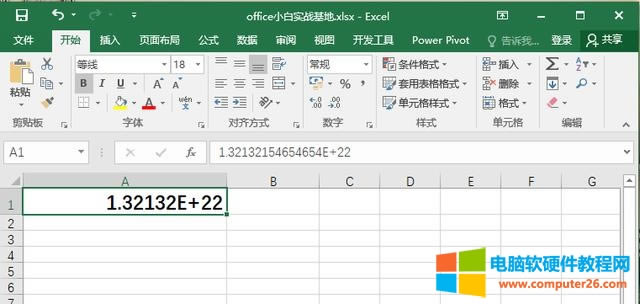
这是因为当数字大于11位时,Excel表格里的数字会自动以科学计数法显示。
E+是科学计数法,相当于10^n (10的n次方),如:1.70222E+11等同于1.70222*10^11
如果超过15我们最常用的方式,设置单元格格式为本文格式如下图:
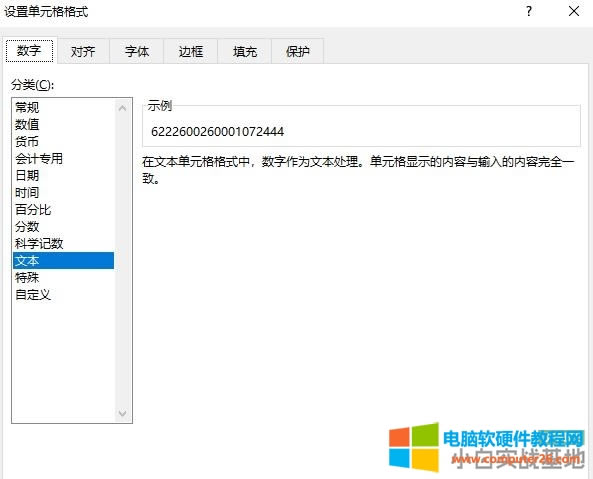
其实想要正常显示数字,用一个占位符轻松搞定:
选中表格列,选择设置单元格格式 - 自定义 - 输入数字 0 或#或?
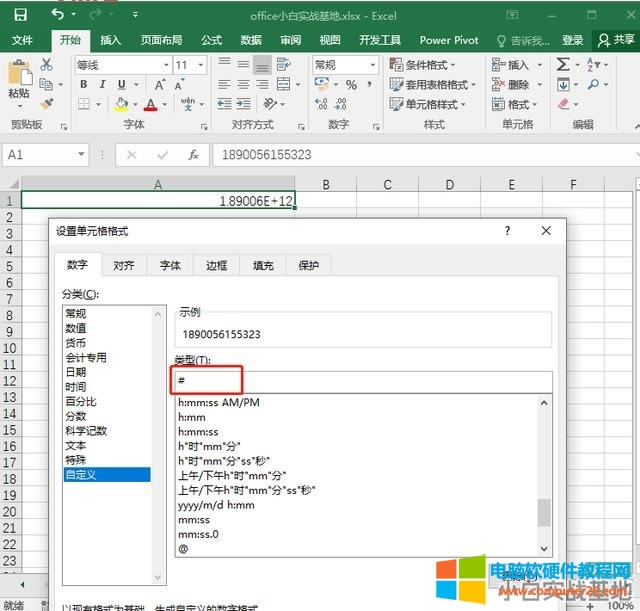
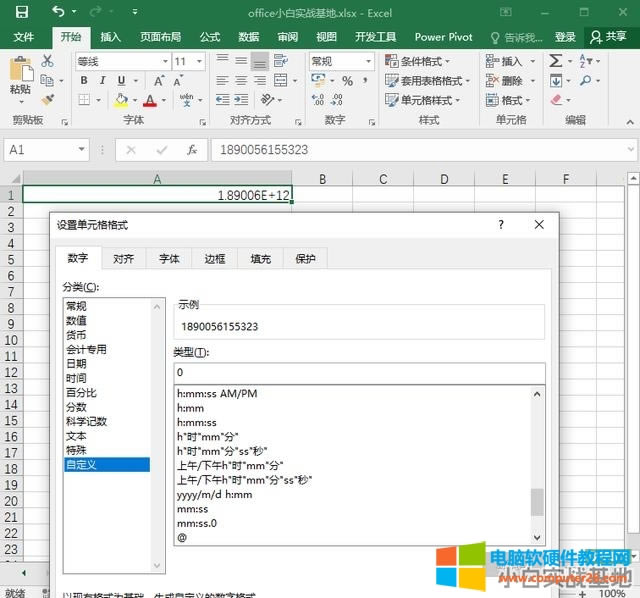
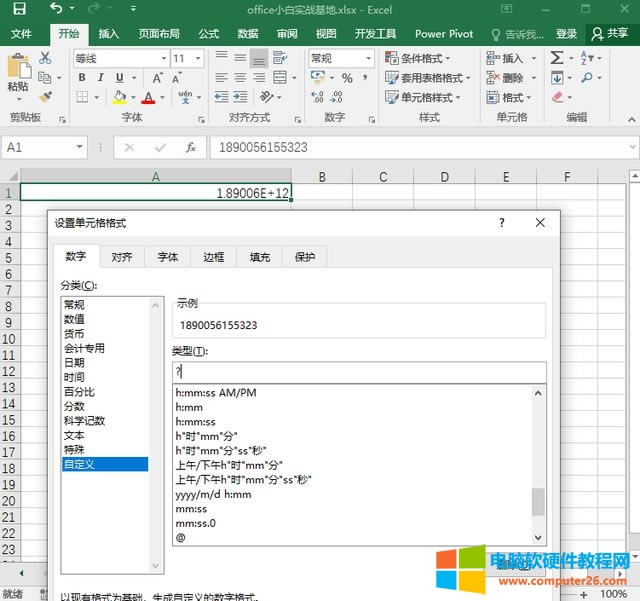
三个占位符的说明:
0:当数字的位数小于0的个数时,必须要用0补齐,如1234会显示01234.00
#:当数字个数小于设置的#个数时,不需补位。
?:当数字小于?的个数时,就用空格补位。问号常用于对齐不规则小数。
如果是超过15位的数字,比如身份证号,银行卡号,用上述方法会不起作用了
我们需要在输入数据之前选中单元格,然后单元格格式设置为文本格式,这样银行卡号、身份证号的后几位就不会出现【0】了。
Office办公软件是办公的第一选择,这个地球人都知道。
……